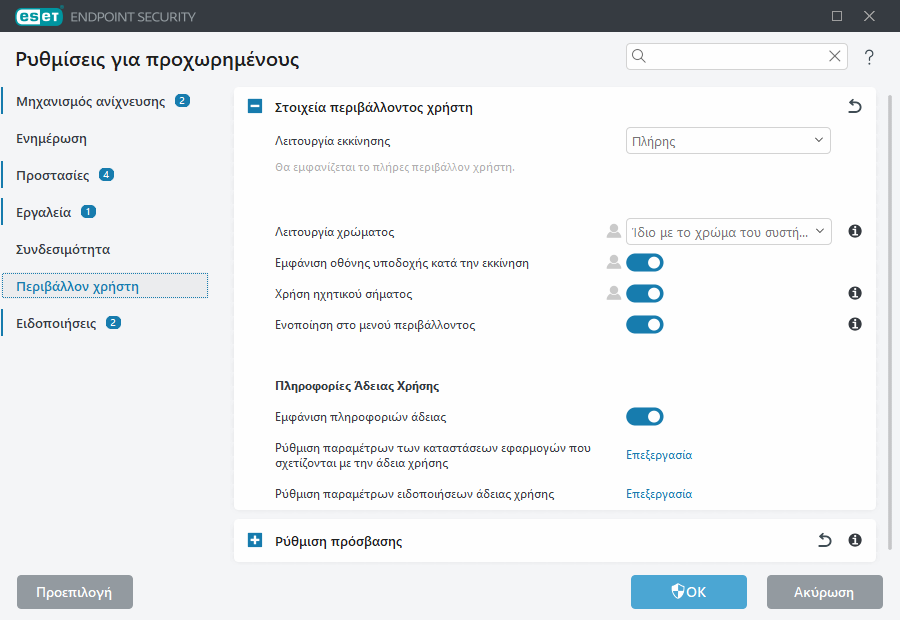Στοιχεία διασύνδεσης χρήστη
Οι επιλογές διαμόρφωσης της διασύνδεσης χρήστη στο ESET Endpoint Security σάς επιτρέπουν να προσαρμόσετε το περιβάλλον εργασίας ώστε να εκπληρώνει τις ανάγκες σας. Αυτές οι επιλογές διαμόρφωσης βρίσκονται στη διαδρομή Ρυθμίσεις για προχωρημένους (F5) > Διασύνδεση χρήστη > Στοιχεία διασύνδεσης χρήστη.
Στην ενότητα Στοιχεία διασύνδεσης χρήστη μπορείτε να ρυθμίσετε το περιβάλλον εργασίας. Χρησιμοποιήστε το αναπτυσσόμενο μενού Λειτουργία έναρξης για να επιλέξετε μία από τις παρακάτω λειτουργίες έναρξης γραφικού περιβάλλοντος χρήστη (GUI):
Πλήρες – Θα εμφανίζεται το πλήρες γραφικό περιβάλλον χρήστη.
Ελάχιστο – Το γραφικό περιβάλλον χρήστη εκτελείται, αλλά εμφανίζονται μόνο ειδοποιήσεις στο χρήστη.
Μη αυτόματο – Το γραφικό περιβάλλον χρήστη δεν ξεκίνησε αυτόματα κατά τη σύνδεση. Οποιοσδήποτε χρήστης μπορεί να το ξεκινήσει μη αυτόματα.
Αθόρυβο – Δεν εμφανίζονται ειδοποιήσεις ή συναγερμοί. Το γραφικό περιβάλλον χρήστη μπορεί να το εκκινήσει μόνο ο διαχειριστής. Αυτή η λειτουργία μπορεί να είναι χρήσιμη σε διαχειριζόμενα περιβάλλονται ή σε περιπτώσεις όπου πρέπει να εξοικονομήσετε πόρους συστήματος.
Μόλις επιλεγεί η Λειτουργία έναρξης Ελάχιστου γραφικού περιβάλλοντος και γίνει επανεκκίνηση του υπολογιστή, θα εμφανίζονται ειδοποιήσεις αλλά δεν θα εμφανίζεται το γραφικό περιβάλλον. Για να επιστρέψετε στη λειτουργία πλήρους γραφικού περιβάλλοντος, εκτελέστε το γραφικό περιβάλλον από το μενού «Έναρξη» στη θέση Όλα τα προγράμματα > ESET > ESET Endpoint Security ως διαχειριστής, ή μπορείτε να το κάνετε αυτό μέσω του ESET PROTECT On-Prem χρησιμοποιώντας μια πολιτική. |
Λειτουργία χρώματος – Επιλέξτε τον συνδυασμό χρωμάτων του περιβάλλοντος εργασίας του ESET Endpoint Security από το αναπτυσσόμενο μενού:
- Ίδιο με το χρώμα του συστήματος – Ο συνδυασμός χρωμάτων του ESET Endpoint Security θα ρυθμιστεί με βάση τις ρυθμίσεις του λειτουργικού συστήματος
- Σκουρόχρωμο – Το ESET Endpoint Security θα έχει έναν σκούρο συνδυασμό χρωμάτων (σκουρόχρωμη λειτουργία).
- Φωτεινό – Το ESET Endpoint Security θα έχει έναν τυπικό, ανοιχτόχρωμο συνδυασμό χρωμάτων.
Μπορείτε επίσης να επιλέξετε τον συνδυασμό χρωμάτων του γραφικού περιβάλλοντος χρήστη του ESET Endpoint Security στην επάνω δεξιά γωνία του κύριου παραθύρου του προγράμματος. |
Αν θέλετε να απενεργοποιήσετε την οθόνη υποδοχής του ESET Endpoint Security, καταργήστε την επιλογή Εμφάνιση οθόνης υποδοχής κατά την εκκίνηση.
Για να ρυθμίσετε το ESET Endpoint Security ώστε να αναπαράγει έναν ήχο όταν προκύπτουν σημαντικά συμβάντα κατά τη διάρκεια μιας σάρωσης, για παράδειγμα όταν ανιχνεύεται μια απειλή ή όταν έχει ολοκληρωθεί μια σάρωση, επιλέξτε Χρήση ηχητικού σήματος.
Ενοποίηση στο μενού περιβάλλοντος – Ενοποιήστε τα στοιχεία ελέγχου του ESET Endpoint Security στο μενού περιβάλλοντος.
Πληροφορίες άδειας χρήσης
Εμφάνιση πληροφοριών άδειας χρήσης – Όταν είναι απενεργοποιημένη αυτή η επιλογή, δεν εμφανίζεται η ημερομηνία λήξης της άδειας χρήσης στις οθόνες Κατάσταση προστασίας και Βοήθεια και υποστήριξη.
Ρύθμιση παραμέτρων των καταστάσεων εφαρμογών που σχετίζονται με την άδεια χρήσης – Ανοίγει τη λίστα με τις καταστάσεις εφαρμογών που σχετίζονται με την άδεια χρήσης.
Ρύθμιση παραμέτρων ειδοποιήσεων άδειας χρήσης – Ανοίγει τη λίστα ειδοποιήσεων που σχετίζονται με την άδεια χρήσης.
Οι ρυθμίσεις πληροφοριών άδειας χρήσης ισχύουν αλλά δεν είναι προσβάσιμες για τις εκδόσεις του ESET Endpoint Security που έχουν ενεργοποιηθεί με άδεια χρήσης MSP. |